Excel图表图例怎么设置?
如何在Excel中管理和定制图表的图例?能否调整其格式?
1、 打开Excel2016新建一个图表或者直接打开一个现成的Excel图表数据。

2、 选中表格中的数据,选择插入菜单栏,在插入菜单栏中找到图表选项,选择“查看所有图表”。
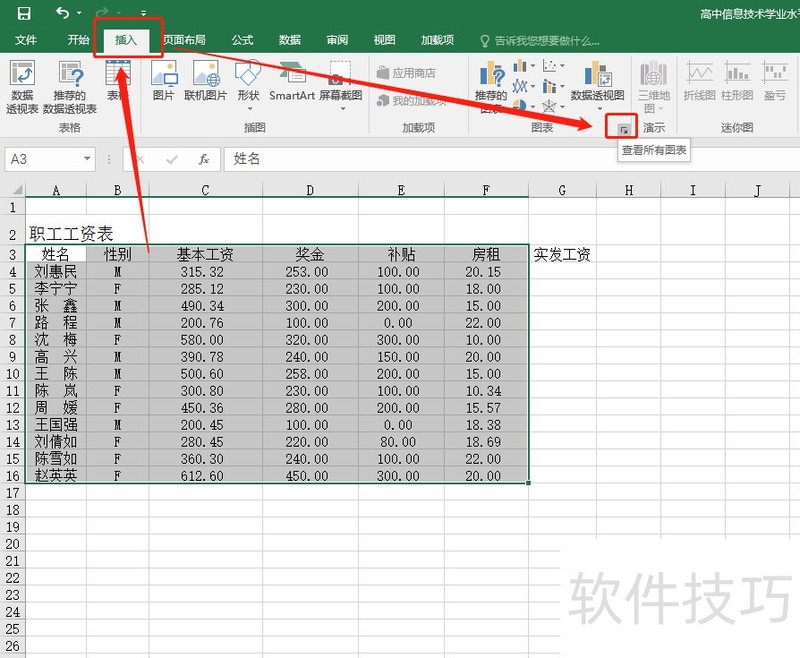
3、 弹出“插入图表”对话窗口,在这个插入图表的对话窗口中选择一种类型的图标进行创建。
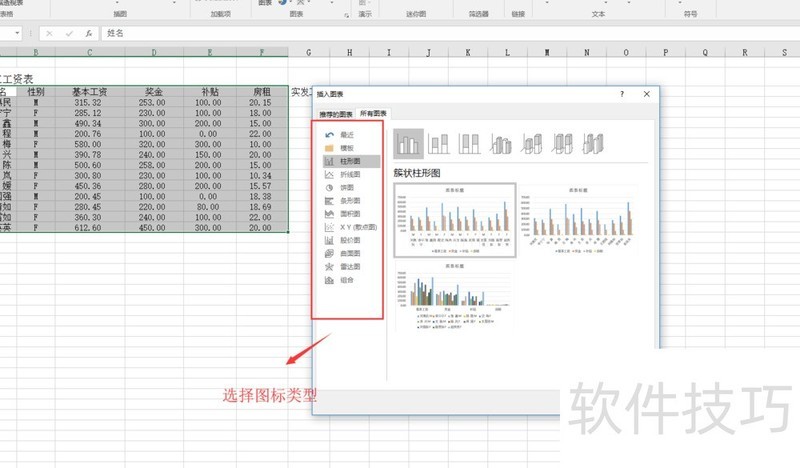
4、 这里创建了一个柱型图表,我们看到这个柱型图表的底部有一个选项,就是图例。
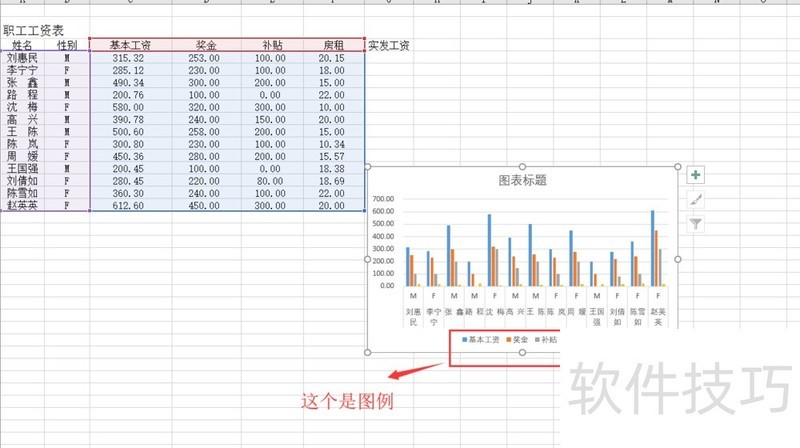
5、 单独选中这个图例,然后右键鼠标,在右键鼠标选项中选择执行“设置图例格式”。
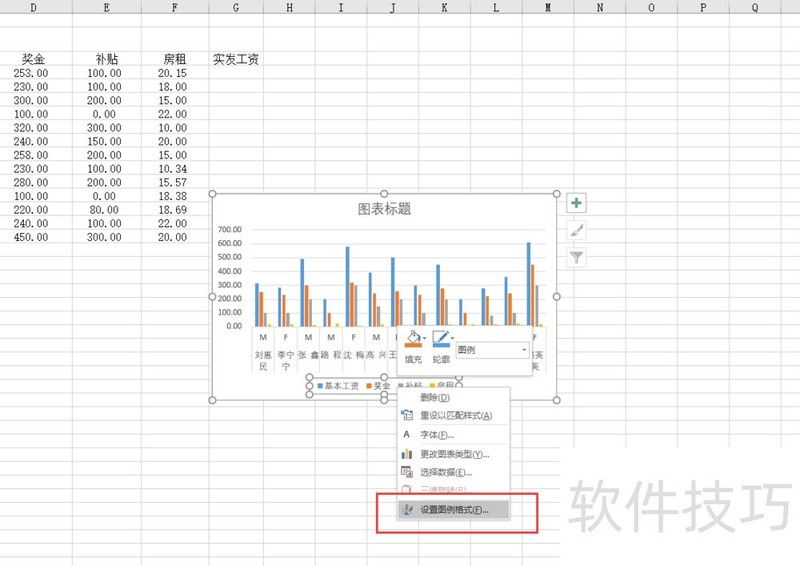
文章标题:Excel图表图例怎么设置?
文章链接://www.hpwebtech.com/jiqiao/166782.html
为给用户提供更多有价值信息,ZOL下载站整理发布,如果有侵权请联系删除,转载请保留出处。
相关软件推荐
其他类似技巧
- 2024-07-03 18:29:02excel如何编辑方案内容
- 2024-07-03 18:28:02Excel中如何加载“数据分析”功能选项
- 2024-07-03 18:27:02excel如何显示方案内容
- 2024-07-03 18:26:01Excel、WPS表格怎么插入圆形、红绿灯等图标?
- 2024-07-03 18:25:01excel技巧:同一个表格中如何让字上下分开?
- 2024-07-03 18:24:02Excel 2007隐藏列的三种方法
- 2024-07-03 18:23:02excel怎么让批注内的文字竖向垂直排列
- 2024-07-03 18:22:01如何进行有条件的求和?
- 2024-07-03 18:21:02Excel隐藏显示功能区和隐藏显示标题栏
- 2024-07-03 18:20:02excel怎么在注释或批注内插入图片
Microsoft Office Excel2007软件简介
excel2007是2007版的Microsoft Office中的重要模块组件,Excel2007可以在电脑上编写电子表格,是最好用的办公软件,可以满足用户对表格的自定义编辑,还具有强大的图形功能,功能全面。zol提供excel2007官方版下载。excel2007具有强大插件平台支持,免费提供海量在线存储空间及wps文字文档模板,支持阅读和输出PDF文件,全... 详细介绍»









